在CentOS上安装JDK的步骤包括:下载JDK、安装JDK、配置环境变量、验证安装。这些步骤确保了JDK能够正常运行并被系统识别。以下是如何详细执行这些步骤。
一、下载JDK
要安装JDK,首先需要从Oracle官方网站或者其他可信的源下载JDK安装包。可以选择Tarball或者RPM包,具体取决于你的需求。
下载JDK Tarball
你可以使用以下命令从Oracle官方网站下载JDK的Tarball:
wget --no-cookies --no-check-certificate --header "Cookie: oraclelicense=accept-securebackup-cookie" https://download.oracle.com/otn/java/jdk/17.0.1+12/0d1cfde4252546c6931946de8db48ee2/jdk-17.0.1_linux-x64_bin.tar.gz
这个命令将下载JDK 17版本的Tarball文件。
二、安装JDK
安装JDK Tarball
下载完成后,解压Tarball文件并将其移动到合适的目录:
tar -zxvf jdk-17.0.1_linux-x64_bin.tar.gz
sudo mv jdk-17.0.1 /usr/local/
安装JDK RPM
如果选择使用RPM包,可以通过以下命令直接安装:
sudo yum localinstall jdk-17.0.1_linux-x64_bin.rpm
三、配置环境变量
安装完成后,需要配置环境变量以便系统能够识别JDK。
编辑环境变量文件
打开环境变量文件:
sudo vi /etc/profile.d/jdk.sh
在文件中添加以下内容:
export JAVA_HOME=/usr/local/jdk-17.0.1
export PATH=$PATH:$JAVA_HOME/bin
保存并退出后,加载新的环境变量配置:
source /etc/profile.d/jdk.sh
四、验证安装
最后,验证JDK是否安装成功:
java -version
如果安装正确,你应该能够看到JDK的版本信息。
五、安装JDK的详细步骤
1、下载JDK
JDK的下载步骤相对简单,但确保从官方渠道下载以避免安全问题。使用wget下载是一个常见且方便的方法。如果使用代理服务器下载,需要配置代理。
2、安装JDK
解压Tarball文件后,将其移动到一个长期使用的目录,如/usr/local,以便统一管理。RPM包的安装相对简单,通过yum命令可以直接安装。
3、配置环境变量
配置环境变量是确保系统能够正确识别JDK的关键步骤。编辑/etc/profile.d/jdk.sh文件,并添加JAVA_HOME和PATH的配置。这是一个系统范围的配置,所有用户都能够使用配置的JDK。
4、验证安装
通过运行java -version命令,检查是否能够正确显示JDK的版本信息。如果显示出正确的版本信息,则说明安装成功。
六、管理多个JDK版本
在某些情况下,可能需要在系统中安装多个JDK版本。可以使用alternatives工具来管理不同版本的JDK。
安装alternatives工具
sudo yum install -y alternatives
配置多个JDK版本
安装多个JDK版本后,使用alternatives工具配置:
sudo alternatives --install /usr/bin/java java /usr/local/jdk-17.0.1/bin/java 1
sudo alternatives --install /usr/bin/java java /usr/local/jdk-11.0.1/bin/java 2
切换JDK版本
切换使用的JDK版本:
sudo alternatives --config java
选择需要使用的JDK版本即可。
七、常见问题及解决方法
1、下载速度慢
下载速度慢可能是网络问题,可以尝试使用代理服务器或者从其他镜像站点下载。
2、权限问题
安装JDK时可能会遇到权限问题,确保使用sudo命令运行安装命令。
3、环境变量配置错误
如果配置环境变量后仍无法识别JDK,检查/etc/profile.d/jdk.sh文件中的路径配置是否正确,确保使用的是正确的JDK路径。
八、使用PingCode和Worktile进行项目管理
在开发过程中,项目管理工具能够显著提高开发效率。推荐使用研发项目管理系统PingCode和通用项目协作软件Worktile。
PingCode
PingCode是一款强大的研发项目管理系统,提供了代码管理、任务跟踪、缺陷管理等功能。通过PingCode,可以有效管理项目进度,提高团队协作效率。
Worktile
Worktile是一款通用项目协作软件,适用于各种类型的项目管理。它提供了任务分配、进度跟踪、文件共享等功能,能够有效提升团队协作效率。
九、总结
在CentOS上安装JDK并不是一个复杂的过程,但需要按照步骤仔细操作。下载JDK、安装JDK、配置环境变量、验证安装是确保JDK能够正常使用的关键步骤。通过使用PingCode和Worktile,可以进一步提升项目管理和团队协作效率。
相关问答FAQs:
1. 为什么在CentOS上安装JDK是必要的?
安装JDK是为了能够在CentOS操作系统上运行Java应用程序。JDK是Java开发工具包的缩写,它包含了运行Java程序所需的各种组件和工具。
2. 在CentOS上安装JDK有哪些步骤?
安装JDK的步骤如下:
下载JDK安装包:你可以从Oracle官方网站下载适用于CentOS的JDK安装包。
解压安装包:使用命令行或图形界面工具将JDK安装包解压到你选择的目录。
配置环境变量:编辑你的环境变量文件,将JDK的安装路径添加到PATH变量中。
验证安装:通过运行java -version命令来验证JDK是否成功安装。
3. 如何在CentOS上卸载已安装的JDK?
如果你需要卸载已经安装的JDK,可以按照以下步骤进行操作:
删除JDK安装目录:使用命令行或图形界面工具删除JDK的安装目录。
删除环境变量配置:编辑你的环境变量文件,将JDK的安装路径从PATH变量中移除。
验证卸载:通过运行java -version命令来验证JDK是否已成功卸载。
希望以上FAQs能够帮助你在CentOS上安装和卸载JDK。如果你还有其他问题,请随时提问。
文章包含AI辅助创作,作者:Edit1,如若转载,请注明出处:https://docs.pingcode.com/baike/2868284